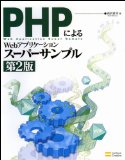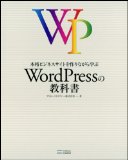最近、書籍や雑誌は、可能な限り電子書籍で読むようにしています。
さらに、これまでポイントやセールに釣られて、その都度、hontoや楽天Kobo、COCORO BOOKSなどで、バラバラに購入していた電子書籍を、なるべくAmazonのKindleに統一しようと考えています。
Amazonに統一しようと思った理由は、重複購入の増えたからです。
Amazonに一本化すると、欲しい本を選択したときに、こんな感じで、過去の購入実績が表示されるからだったりします。
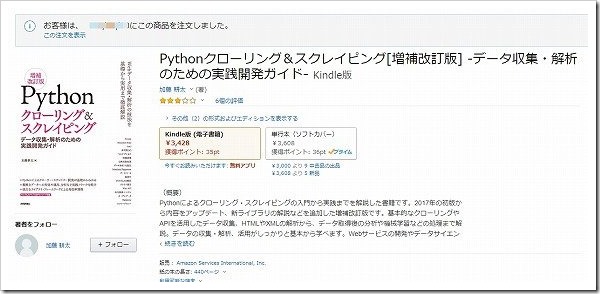
その結果、当たり前のお話しですが、電子書籍を一元管理することで、電子書籍を探す手間が省けて、ラクチンになっちゃいました。
で、そうなってくると、これまで自炊してきたPDF版の書籍もAmazonのKindleで読みたいと思うのが人情です。
ということで、今回のお題は「Windows10版の「Kindle for PC」で自炊本やPDFを読む方法について。」です。
PDF版の自炊本のインポートと使い方について
まずは、このページにアクセスして、Kindle読書アプリをダウンロード、インストールしましょう。
Kindle読書アプリの準備が出来たら、「ファイル」メニューの「PDFをインポート…」を選択します。
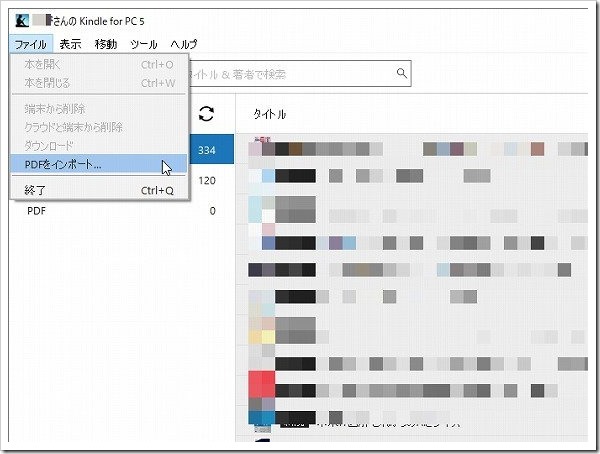
開いたダイアログボックスで、インポートしたいPDFを選択します。
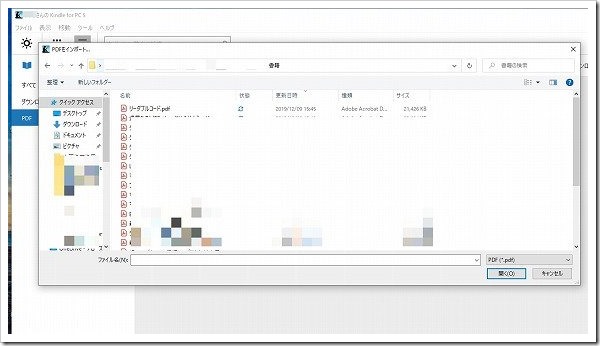
操作は、これだけです。
もちろん、PDF版の方で作成済みの「しおり」もKindleの目次として、きちんと階層付きでインポートされています。
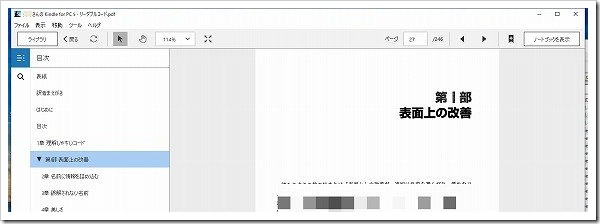
また、Kindleの機能であるブックマークやノートブックなどの機能も、普通に使えます。
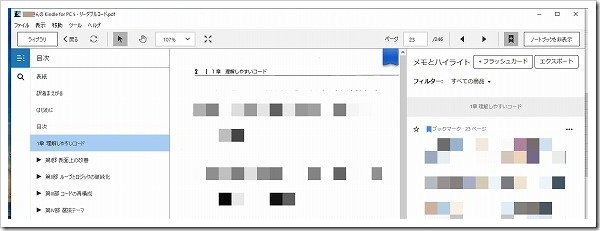
さらに、自炊本もKindle本も一覧で見ることが出来て、書籍名での検索も出来ます。
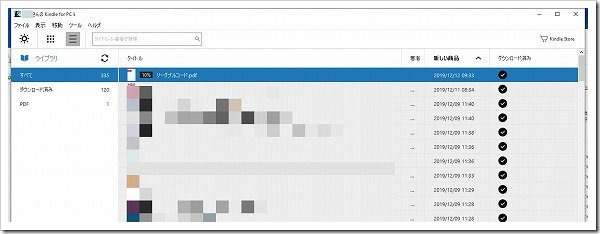
残念なところ
ただ、いくつか残念な点があります。
ひとつが、サムネイルです。Kindle書籍は、当たり前のように表紙が表示されますが、PDF版はこんな感じでしか表示されません。
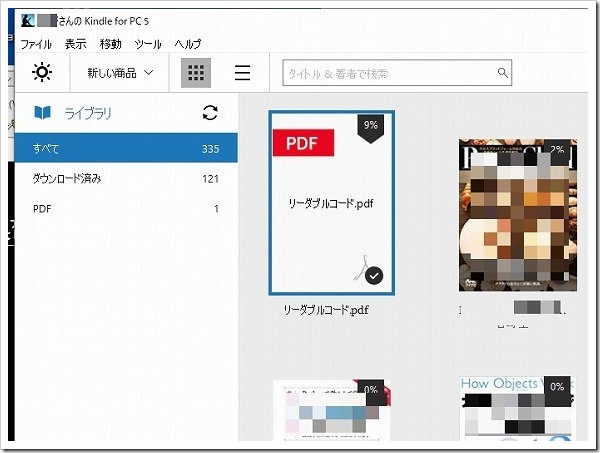
何か方法がありそうな気がするので、継続して調査が必要です。
もうひとつが、他のKindle端末と同期が出来ないってことです。
普通のKindle書籍とはことなり、インポートしたPDFは、その端末だけの書籍になります。
今回は、Windows10版の「Kindle for PC」でインポートしたのですが、このWindows10版の「Kindle for PC」でしか読めないってことです。
出来れば、他のKindle書籍同様に読んだところの同期まで実現して頂きたいところです。
最後に
まあ、若干の不満も、無きにしもあらずですが、便利に使えるのではないでしょうか?
特に、技術書などのように、何度も、その都度、見たいときに見るような書籍に関しては、威力を発揮すると思います。
さあて、これを機に、まだ家にある紙の書籍を、一気に自炊してPDF化しようっかなって感じです。